Как запустить Safari на Windows: руководство и альтернативы
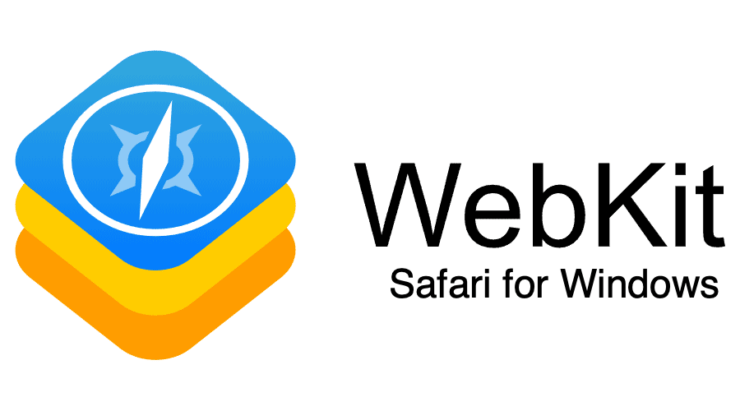
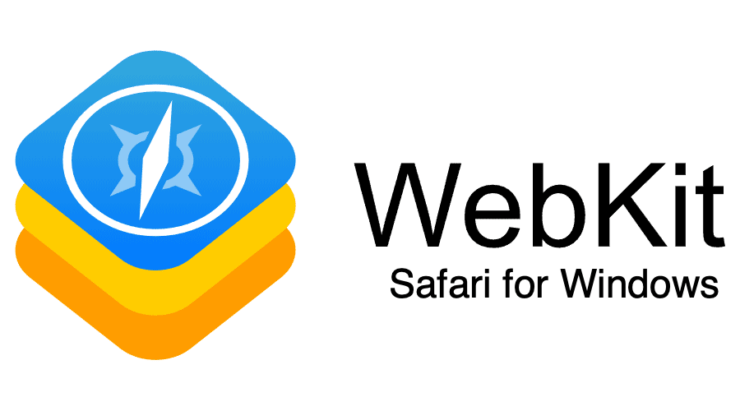
Ищете Safari для Windows? Ниже — полное объяснение, почему официальной поддержки нет, какие есть риски при использовании старых сборок и какие альтернативы дают похожий опыт на ПК.
Safari — браузер по умолчанию на Mac. WebKit — это движок браузера, разработанный Apple и используемый в Safari для настольных систем. Браузерный движок отвечает за преобразование HTML и CSS в визуальное представление страницы.
Движок определяет скорость, плавность, прокрутку и удобство работы в браузере. На мобильных устройствах Apple требует использования собственных движков (WebKit), тогда как на настольных платформах разработчики могут использовать любой движок.
Safari 5.1.7 стала последней версией Safari, разработанной для Windows, и была выпущена в 2012 году.
Почему Safari недоступен для современных версий Windows
- Apple перестала выпускать обновления Safari для Windows после 2012 года. Поддержка остановлена, код устарел, отсутствуют исправления безопасности.
- На мобильных iOS устройствах браузеры обязаны использовать WebKit; на настольных — нет. Поэтому разработчики браузеров для Windows ориентируются на Blink (Chrome) или Gecko (Firefox), а не на WebKit.
- Даже если старую версию установить, она несовместима с современными стандартами веба, службами и безопасностью.
Риски использования Safari 5.1.7 на Windows
- Уязвимости безопасности без обновлений.
- Неправильное отображение современных сайтов (новые API, HTTPS/TLS версии, WebAssembly и пр.).
- Отсутствие современных средств защиты приватности и фильтрации трекеров.
- Совместимость с расширениями и современными стандартами отсутствует.
Важно: использование устаревшего браузера для работы с конфиденциальными сервисами (банк, почта, корпоративные порталы) повышает риск компрометации данных.
Варианты, как «получить» Safari на Windows и сопутствующие рекомендации
- Установить Safari 5.1.7 (устаревшая, небезопасная опция)
- Плюсы: нативный интерфейс Safari, минимальная зависимость от эмуляторов.
- Минусы: устаревшие стандарты, уязвимости, отсутствие обновлений.
Инструкция (только для эксперимента и на свой страх):
- Скачать установщик Safari 5.1.7 (при наличии источника). Никогда не запускайте скачанный исполняемый файл на рабочей машине без проверки.
- Установите браузер в изолированной среде — виртуальная машина (например, VirtualBox/VMware) с отдельной сетью или снимите доступ к важным аккаунтам.
- Не используйте эту установку для онлайн-банкинга, почты или ввода платёжных данных.
Notes: мы не рекомендуем этот путь для повседневного использования.
- Запуск актуального Safari на удалённой macOS или облачном Mac
- Плюсы: вы получаете свежую версию Safari и обновления безопасности.
- Минусы: требуется доступ к Mac (личный, корпоративный или облачный сервис), возможны расходы.
Подходы:
- Подключение к собственному Mac через удалённый рабочий стол.
- Использование облачных macOS-сервисов (аренда macOS), где доступен актуальный Safari.
- Использовать альтернативные браузеры на базе WebKit или близких движков
Если вам нужен «опыт, похожий на Safari», но на Windows, рассмотрите альтернативы на базе WebKit/Blink (частично совместимы по рендерингу).
Альтернативы и их особенности
1. Midori
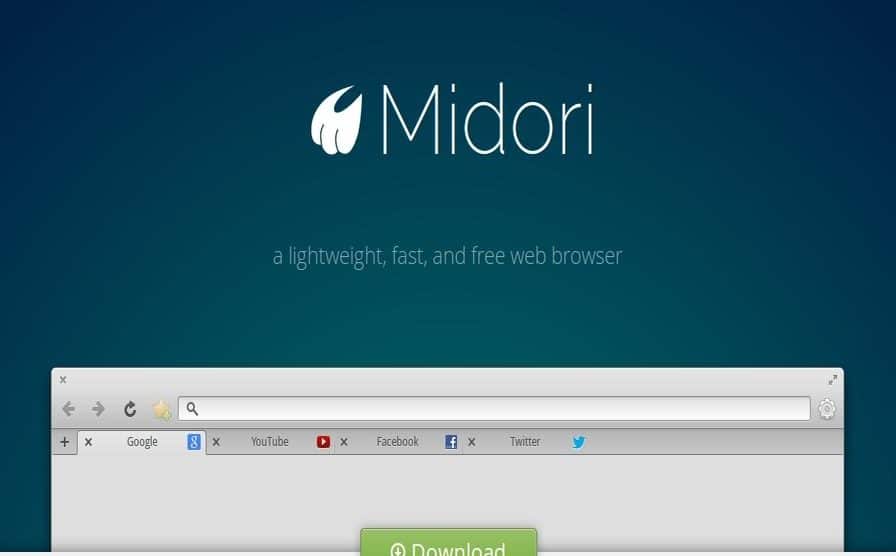
Midori — лёгкий, открытый браузер на движке WebKit. Ориентирован на минимализм, быструю загрузку и приватность.
Плюсы:
- Простой интерфейс, малое потребление ресурсов.
- Работает на WebKit, что даёт быструю отрисовку страниц.
- Есть встроенные блокировщики рекламы и трекеров, VPN в некоторых сборках.
Минусы:
- Меньше расширений по сравнению с крупными браузерами.
- Возможны ограничения по интеграции и синхронизации.
Сценарии использования: быстрый просмотр, тестовая среда, устройства с ограниченными ресурсами.
Скачать Midori
2. Maxthon
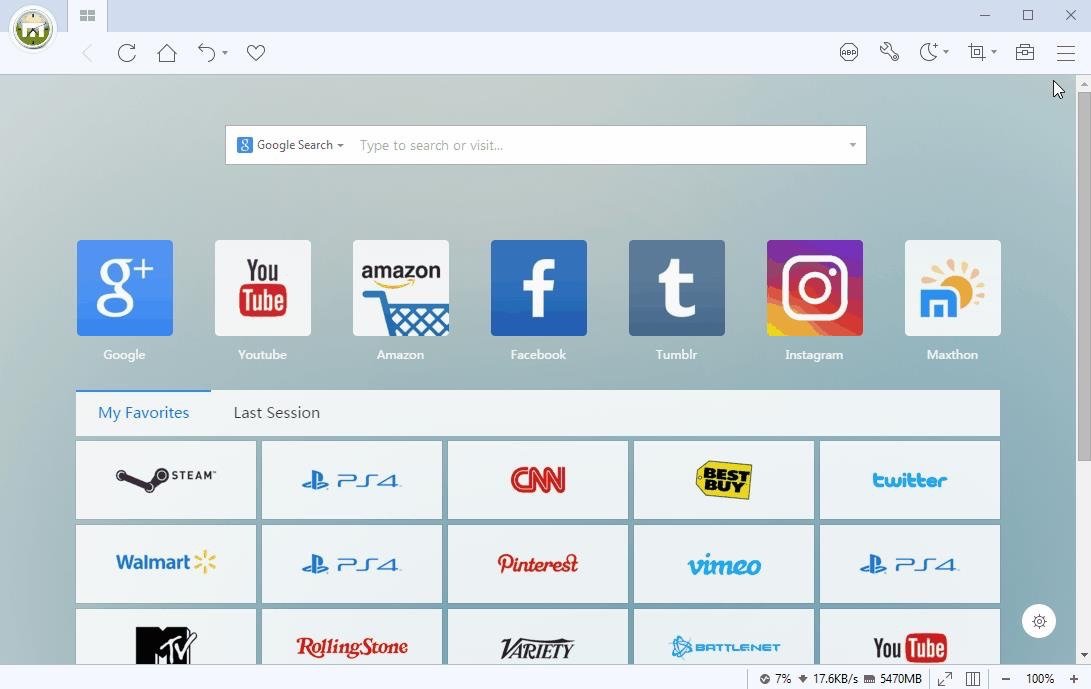
Maxthon — кроссплатформенный браузер, использующий WebKit и/или Trident в ранних версиях, с облачной синхронизацией.
Плюсы:
- Инструменты для экономии трафика (сжатие изображений, серверная оптимизация).
- Встроенные заметки, менеджер паролей, режим чтения.
Минусы:
- В прошлых версиях использовал смешанные движки, что может влиять на совместимость.
- Некоторым пользователям не хватает расширяемости и строгой политики безопасности.
Скачать Maxthon
3. Otter Browser
Otter Browser — проект с открытым исходным кодом, цель которого восстановить лучшие идеи старых версий Opera (12.x), используя Qt, интегрируя элементы Blink и WebKit.
Ключевые функции:
- Менеджер паролей, блокировщики контента, менеджер дополнений.
- Настраиваемый интерфейс, автозавершение URL, закладки.
Плюсы:
- Подходит для пользователей, которым нужен кастомизируемый интерфейс.
- Акцент на удобстве и восприятии привычных рабочих процессов.
Минусы:
- Комбинация движков может создавать нюансы при рендеринге некоторых сайтов.
Скачать Otter
Как выбрать между установкой устаревшего Safari и альтернативой
Короткий алгоритм выбора:
- Если вам нужен только визуальный дизайн и поведение Safari для тестирования интерфейсов — используйте современный браузер с WebKit-похожим движком или эмуляцию в инструментах разработчика.
- Если нужно именно актуальное поведение Safari — используйте macOS (физически или удалённо) с последней версией Safari.
- Если приоритет — безопасность и стабильность на Windows — выберите современный браузер (Chrome, Edge, Firefox, или один из WebKit-проектов), а не Safari 5.1.7.
flowchart TD
A[Нужно Safari на Windows?] --> B{Цель}
B -->|Тест интерфейса| C[Использовать DevTools или WebKit-браузер]
B -->|Актуальное поведение Safari| D[Удалённый/облачный Mac]
B -->|Просто «похожий» интерфейс| E[Midori / Otter / Maxthon]
B -->|Эксперимент| F[Установить Safari 5.1.7 в VM]Чеклист для пользователей и администраторов
Чеклист для обычного пользователя:
- Оцените цель: тестирование, дизайн, личное использование.
- Избегайте ввода паролей и платёжных данных в устаревшем браузере.
- Используйте виртуальную машину, если всё же запускаете Safari 5.1.7.
- Перенесите закладки в современный браузер (экспорт/импорт).
Чеклист для IT-администратора:
- Не разрешайте использование устаревших браузеров для корпоративных данных.
- Организуйте доступ к удалённым Mac для разработчиков, если нужен актуальный Safari.
- Обеспечьте SSO и многофакторную аутентификацию для критичных сервисов.
Критерии приёмки (acceptance)
- Браузер рендерит целевые страницы без критических визуальных ошибок.
- Все тестовые сценарии (формы, авторизация, воспроизведение мультимедиа) выполняются успешно.
- Нет ошибок, связанных с TLS/HTTPS, CORS или устаревшими API.
- Для корпоративного использования — подтверждена совместимость с политиками безопасности.
Миграция закладок и настроек
- Экспорт закладок из Safari (если доступно) и импорт в целевой браузер через стандартный опцию «Импорт/Экспорт закладок».
- Синхронизация паролей: использовать менеджер паролей (1Password, Bitwarden) для безопасного переноса.
- Проверьте расширения — многие расширения в современных браузерах имеют аналоги.
Тестовые сценарии и приёмочные проверки
- Открыть тестовый набор страниц, включающий современные HTML5 API, и проверить отображение.
- Проверить вход через OAuth и форму с отправкой POST.
- Протестировать поведение cookie и localStorage при включенном блокировщике контента.
Безопасность и конфиденциальность
- Не используйте устаревшие браузеры для доступа к конфиденциальным данным.
- Используйте HTTPS, включите блокировщики трекеров и обновляйте браузеры.
- При работе с устаревшими сборками — изолируйте среду и периодически снимайте её состояние (snapshot VM).
Когда это не сработает — типичные ограничения
- Некоторые сайты могут требовать современных протоколов TLS/HTTP/2 — устаревший Safari их не поддержит.
- Современные веб-приложения, использующие WebSocket, Service Workers или WebAssembly, не будут работать корректно.
- Программы корпоративного доступа (VPN-клиенты, SSO) могут потребовать поддержку современных шифров и сертификатов.
Частые вопросы (FAQ)
Можно ли безопасно использовать Safari 5.1.7 на Windows?
Нет — эта версия не обновляется и содержит уязвимости. Используйте её только в изолированной среде для тестов.
Есть ли официальный Safari для Windows сегодня?
Официальной поддержки Safari для Windows сейчас нет. Apple выпускает Safari только для macOS и iOS.
Как перенести закладки из Safari в другой браузер?
Экспортируйте закладки (если у вас есть доступ к экспортируемому файлу) и импортируйте их в целевой браузер или через менеджер паролей/закладок.
Краткое резюме
- Safari для Windows официально не поддерживается с версии 5.1.7 (2012).
- Установка устаревшей версии возможна, но небезопасна и не рекомендуется для повседневного использования.
- Лучшие варианты: использовать современный WebKit-подобный браузер на Windows, запускать актуальный Safari на macOS удалённо, либо изолировать устаревший Safari в виртуальной машине для тестирования.
Ключевые действия: выберите цель (тест, интерфейс, реальное использование), оцените риски, используйте изоляцию и приоритезируйте безопасность.
Если у вас есть конкретная задача (тестирование сайта под Safari, миграция закладок или настройка удалённого доступа к macOS), опишите её в комментариях — дам детальный план действий.
Похожие материалы

RDP: полный гид по настройке и безопасности

Android как клавиатура и трекпад для Windows

Советы и приёмы для работы с PDF

Calibration в Lightroom Classic: как и когда использовать

Отключить Siri Suggestions на iPhone
